win10系统怎么优化
相关话题
目前,虽然Win10系统对配置要求不高,在普通条件电脑的环境中也能流畅运行。但是用户总不会介意进一步优化Win10,让Win10在流畅的基础上变得更流畅一些。那么win10系统怎么优化呢? 下面,就跟随小编一起来看看Win10系统运行更流畅的优化技巧介绍。
win10系统优化技巧1:关闭家庭组
1右键点击“此电脑”,选择“管理”,进入“计算机管理”窗口。
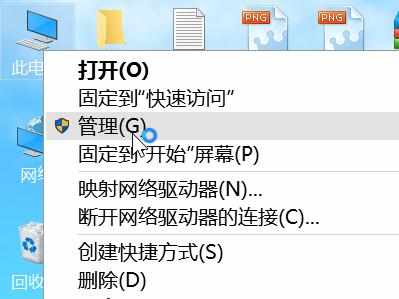
2在左侧的菜单选择“服务”,并在右侧找到“HomeGroup Listener”和“HomeGroup Provider”两个服务。
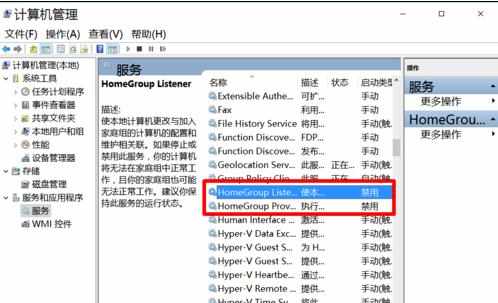
3右键点击它,选择“属性”,并在新打开的窗口中把启动类型改为“禁用”。


4这样,就关闭了“家庭组”功能。win8时代就有的家庭组功能会不断读写硬盘,造成硬盘占用高,这个问题在win10中依然存在。关闭这个功能会使硬盘占用大幅降低,不再出现动不动就占用100%的情况。(可在任务管理器中查看)
win10系统优化技巧2:卸载无用应用
1打开开始菜单里的“设置”应用,依次进入“系统”→“应用和功能”,可以卸掉一些您用不到的系统自带应用。

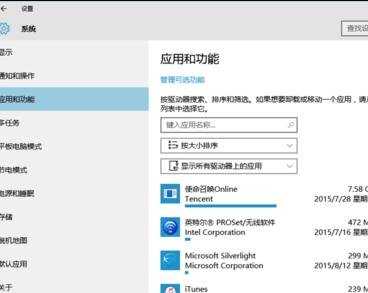
2设置里还有许多可以调整的地方,您可以自行探索。
win10系统优化技巧3:关闭优化驱动器
1双击“此电脑”打开,右键点击任意磁盘,选择“属性”。

2在上方的标签选择“工具”,然后点击“优化”。
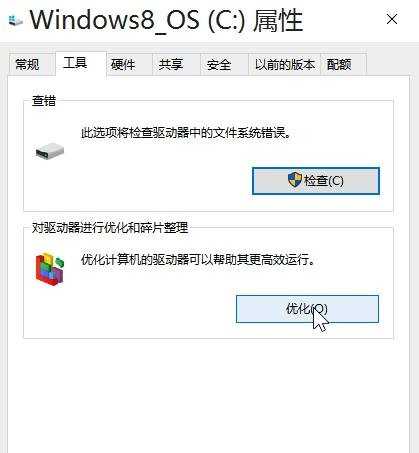
3在下方“已计划的优化”处点“更改设置”,然后取消计划。

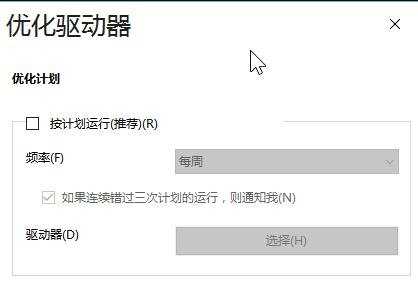
4win10的“优化驱动器”即win7时代的磁盘碎片整理,每两三个月做一次即可,每周计划运行实属对资源的浪费。
win10系统优化技巧4:禁用系统保护
1右键点击“此电脑”,选择“属性”,再在“系统”窗口的左侧选择“系统保护”。

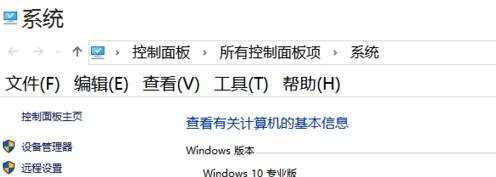
2在下方配置系统保护功能,选择禁用。(如果有开启的话)

3“系统保护”即XP时代的“系统还原”。现在一键GHOST或各品牌厂商的一键恢复软件的功能完爆它几条街,它也就没什么用了,关掉吧,还能节省一些磁盘空间。
win10系统优化技巧5:扫尾工作
现在各大安全软件都自带各种优化功能,这里就不赘述了,尽情使用吧。
win10系统优化技巧6:选做:关闭IPV6服务
如果您的网络运营商不分配IPV6地址,可以将其关闭。
右键点击“此电脑”,选择“管理”,进入“计算机管理”窗口。在左侧的菜单选择“服务”,并在右侧找到“IPHelper”。右键点击它,选择“属性”,并在新打开的窗口中把启动类型改为“禁用”。方法基本同第一部分。
